Ondervragen
Probleem: hoe kan ik DirectX-foutcode 0x887A0002 "DXGI_ERROR_NOT_FOUND" op Windows 10 oplossen?
Ik ben een toegewijde gamer van videogames, dus fouten die optreden tijdens het spelen is natuurlijk een groot probleem voor mij. Onlangs kreeg ik pop-upfouten tijdens het spelen van League of Legends en er wordt gezegd dat er problemen zijn met DirectX 12. Foutcode: 3 0x887A0002:DXGI_ERROR_NOT_FOUND. Wanneer de fout naar buiten komt, crasht het spel en kon het niet opnieuw worden gestart, dus ik moet het systeem opnieuw opstarten. Daarna werkt het spel een tijdje, maar max 10 min en dan verschijnt de fout weer. Wat moet ik doen?
Opgelost antwoord
"Fatal Direct X-foutcode: 3 0x887A0002: DXGI_ERROR_NOT_FOUND" is een Windows OS-fout, die optreedt als gevolg van enkele problemen met DirectX - een set van De Application Programming Interfaces (API) van Microsoft, die door multimedia- en videotoepassingen worden gebruikt om routinematige, grafisch-intensieve taken.
DirectX werd uitgebracht in 1996 toen Microsoft zich realiseerde dat de vraag naar gemakkelijke toegang tot pc-games enorm is, en de nieuwe functie zorgde ervoor dat Windows OS tot nu toe het toonaangevende platform voor gaming was. Van 1996 tot nu is Direct X honderden keren verbeterd/geüpdatet en elke update bracht enkele problemen met zich mee – foutcode: 0x887A0002: DXGI_ERROR_NOT_FOUND is daar een van.
Dit probleem is een paar jaar geleden opgenomen, maar sommige videogamespelers hebben er onlangs over gerapporteerd. Games zoals League of Legends, FIFA, Just Cause 4 en vele andere hebben nog steeds dezelfde foutcode: 0x887A0002.
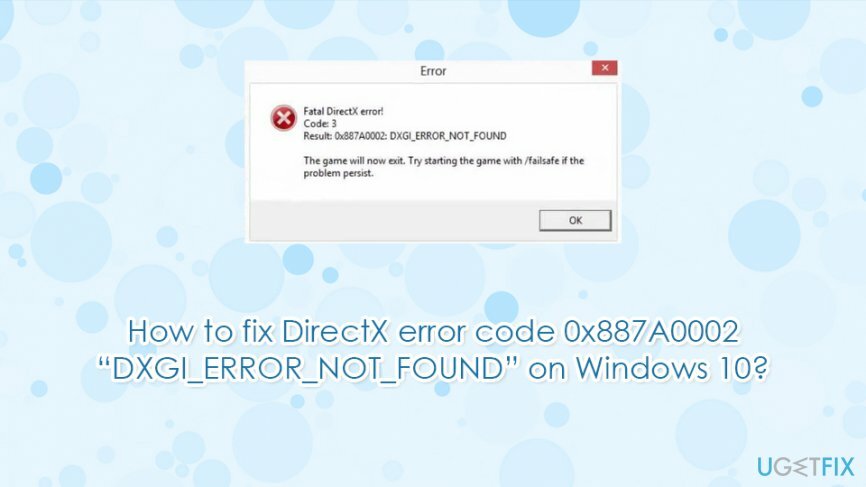
Daarom, hoewel het probleem niet erg vaak voorkomt, is het niet volledig opgelost, dus we zullen proberen je te helpen. In de meeste gevallen treedt de DXGI_ERROR_NOT_FOUND-fout op na de installatie van Windows-updates of wanneer een pc-gebruiker extra software op het systeem installeert.
Hoe dan ook, het is niet erg waarschijnlijk dat het probleem optreedt zonder significante wijzigingen in het Windows-besturingssysteem, dus voordat u begint het uitvoeren van eventuele reparaties, probeer te herinneren of u onlangs een programma/update hebt geïnstalleerd of iets hebt gewijzigd instellingen. Dit zal helpen om de boosdoener sneller te identificeren. Hieronder zullen we verschillende oplossingen bieden die u kunt proberen bij het oplossen van foutcode DXGI_ERROR_NOT_FOUND 0x887A0002 op Windows 10.
Hoe DirectX-foutcode 0x887A0002 "DXGI_ERROR_NOT_FOUND" op Windows 10 te repareren?
Om een beschadigd systeem te repareren, moet u de gelicentieerde versie van Reimage Reimage.
Methode 1. Grafische stuurprogramma's bijwerken
Om een beschadigd systeem te repareren, moet u de gelicentieerde versie van Reimage Reimage.
- Klik met de rechtermuisknop op Begin en kies Apparaat beheerder.
- Uitbreiden Beeldschermadapters.
- Klik met de rechtermuisknop op uw grafische kaart en kies Stuurprogramma bijwerken.
- Kies Zoek automatisch naar bijgewerkte stuurprogrammasoftware.
- Wacht tot Windows updates installeert en opnieuw opstarten.
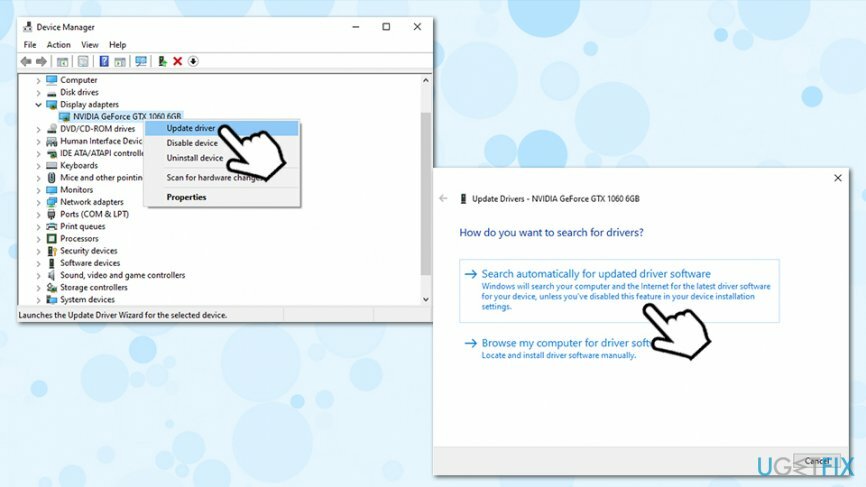
Als dat niet werkt, kunt u de nieuwste stuurprogramma's van de fabrikant downloaden:
- Nvidia
- AMD
- Intel
Methode 2. Een systeemherstelpunt gebruiken
Om een beschadigd systeem te repareren, moet u de gelicentieerde versie van Reimage Reimage.
Zoals we al aangaven, DXGI_ERROR_NOT_FOUND foutcode gebeurt meestal na het uitvoeren van enkele belangrijke systeemwijzigingen, of het nu gaat om de installatie van software, update of wijziging van sommige systeeminstellingen.
Daarom zou een van de oplossingen zijn om een systeemherstelpunt te gebruiken. Het probleem is dat deze DirectX-fout 0x887A0002-fix niet mogelijk is als u nog niet eerder een systeemherstelpunt hebt gemaakt. Als u het hebt gemaakt, voert u de volgende stappen uit:
- druk op Win + R op je toetsenbord.
- Typ in rstrui.exe en raak Binnenkomen.
- Klik Kies een ander herstelpunt en Volgende.
- Kies het herstelpunt waarnaar u Windows wilt terugzetten en klik op Scannen op getroffen programma's.
- Analyseer zorgvuldig welke wijzigingen zullen worden geïnitieerd en klik op Dichtbij.
- Wanneer u klaar bent om het systeem te herstellen, klikt u op Volgende.
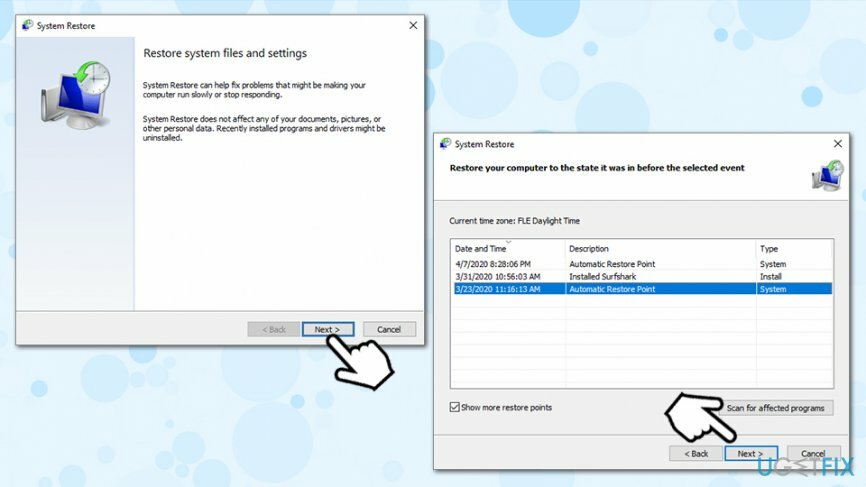
- Wacht tot het proces is voltooid en klik op Finish.
- Zodra u klikt Ja, wordt het systeemherstelpunt volledig gestart en wordt het systeem automatisch opnieuw opgestart.
Methode 3. DirecX Diagnostisch Hulpmiddel gebruiken
Om een beschadigd systeem te repareren, moet u de gelicentieerde versie van Reimage Reimage.
Hiervoor moet u de DirectX Diagnostic Tool gebruiken, die standaard op alle Windows-besturingssystemen is geïnstalleerd. Voer het volgende uit om het uit te voeren:
- Typ in dxdiag in Windows zoeken.
- Raken Binnenkomen.
- Nu zou u een lijst met tabbladen moeten zien die rapporteren over de weergave, het geluid en de invoerspecificaties.
- Klik op elk tabblad en controleer of er problemen zijn.
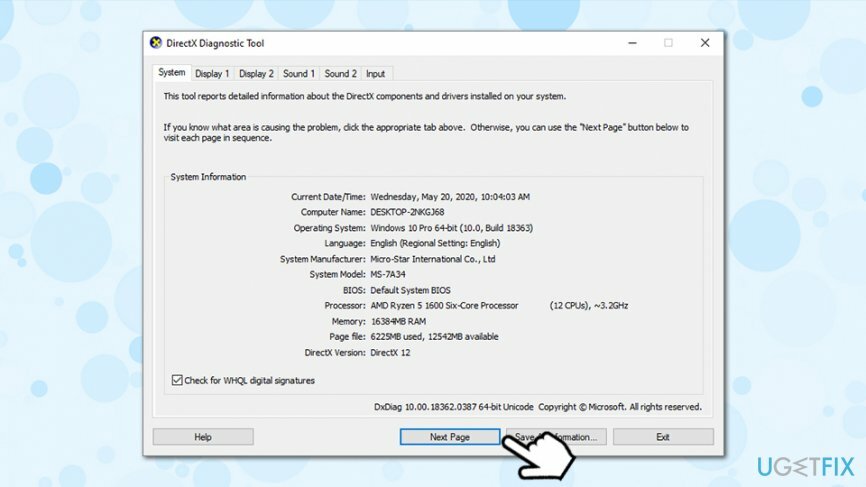
- Als er enkele problematische bestanden zijn, kunt u deze het beste oplossen door de nieuwste DirectX-versie te downloaden van de officiële Microsoft-website. Deze oplossing was van toepassing op alle DirectX-fouten, inclusief "Fatal Direct X-foutcode: 3 0x887A0002: DXGI_ERROR_NOT_FOUND."
Onze laatste aanbeveling zou zijn om te installeren ReimageMac-wasmachine X9 en voer er een scan mee uit om er zeker van te zijn dat de Windows-registerbestanden correct werken.
Herstel uw fouten automatisch
Het ugetfix.com-team doet zijn best om gebruikers te helpen de beste oplossingen te vinden om hun fouten te elimineren. Als u niet wilt worstelen met handmatige reparatietechnieken, gebruik dan de automatische software. Alle aanbevolen producten zijn getest en goedgekeurd door onze professionals. Hulpprogramma's die u kunt gebruiken om uw fout op te lossen, worden hieronder vermeld:
Bieden
doe het nu!
Download FixGeluk
Garantie
doe het nu!
Download FixGeluk
Garantie
Als je je fout niet hebt opgelost met Reimage, neem dan contact op met ons ondersteuningsteam voor hulp. Laat ons alstublieft alle details weten waarvan u denkt dat we die moeten weten over uw probleem.
Dit gepatenteerde reparatieproces maakt gebruik van een database van 25 miljoen componenten die elk beschadigd of ontbrekend bestand op de computer van de gebruiker kunnen vervangen.
Om een beschadigd systeem te repareren, moet u de gelicentieerde versie van Reimage hulpprogramma voor het verwijderen van malware.

Om volledig anoniem te blijven en te voorkomen dat de ISP en de overheid tegen spionage op jou, je zou in dienst moeten nemen Privé internettoegang VPN. Hiermee kunt u verbinding maken met internet terwijl u volledig anoniem bent door alle informatie te coderen, trackers, advertenties en schadelijke inhoud te voorkomen. Het belangrijkste is dat u een einde maakt aan de illegale bewakingsactiviteiten die de NSA en andere overheidsinstellingen achter uw rug om uitvoeren.
Er kunnen zich op elk moment onvoorziene omstandigheden voordoen tijdens het gebruik van de computer: deze kan worden uitgeschakeld door een stroomstoring, a Blue Screen of Death (BSoD) kan optreden, of willekeurige Windows-updates kunnen de machine wanneer u een paar keer weggaat minuten. Als gevolg hiervan kunnen uw schoolwerk, belangrijke documenten en andere gegevens verloren gaan. Naar herstellen verloren bestanden, kunt u gebruiken Gegevensherstel Pro – het doorzoekt kopieën van bestanden die nog beschikbaar zijn op uw harde schijf en haalt ze snel op.